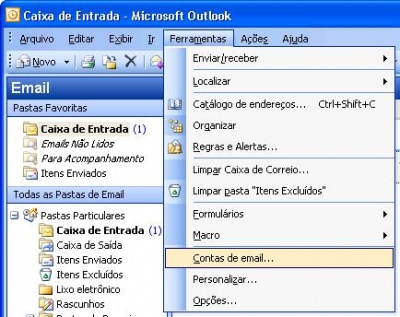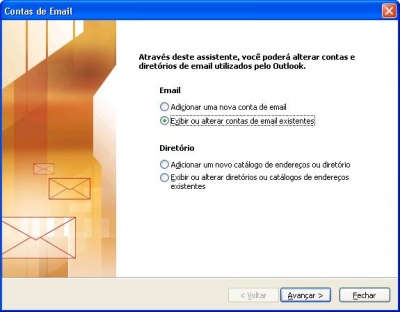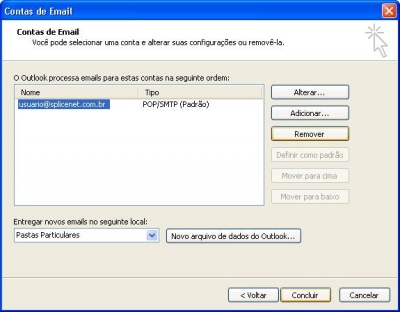Microsoft Outlook 2003
De Suporte
(Diferença entre revisões)
|
|
| Linha 1: |
Linha 1: |
| | =Remover Conta= | | =Remover Conta= |
| | {| | | {| |
| − | | colspan=2 | <div style="float: right; background: #f5faff; padding: .2em .4em; font-size: 140%; border: 1px solid #cee0f2;">'''[[Contas de e-mail - @splicenet (Google)|<font color=#3366BB>< Voltar</font>]]'''</div> | + | |- |
| | + | | colspan=2; style="border:0px solid; vertical-align:top;" | |
| | + | {| cellpadding="0" cellspacing="2" style="width:822px; vertical-align:top; text-align: right;" |
| | + | | [[Imagem:Volt.png|link=Contas de e-mail - @splicenet (Google)]] |
| | + | |} |
| | |- | | |- |
| | | colspan=2; style="border:1px solid #cccccc; background:#f5f5f5; vertical-align:top;"| | | | colspan=2; style="border:1px solid #cccccc; background:#f5f5f5; vertical-align:top;"| |
| Linha 58: |
Linha 62: |
| | |} | | |} |
| | |- | | |- |
| − | | colspan=2 | <div style="float: right; background: #f5faff; padding: .2em .4em; font-size: 140%; border: 1px solid #cee0f2;">'''[[Contas de e-mail - @splicenet (Google)|<font color=#3366BB>< Voltar</font>]]'''</div> | + | | colspan=2; style="border:0px solid; vertical-align:top;" | |
| | + | {| cellpadding="0" cellspacing="2" style="width:822px; vertical-align:top; text-align: right;" |
| | + | | [[Imagem:Volt.png|link=Contas de e-mail - @splicenet (Google)]] |
| | + | |} |
| | |} | | |} |
Edição das 10h46min de 10 de outubro de 2013
Remover Conta
|
|
| ATENÇÃO: Removendo do Microsoft Outlook 2003 a configuração de uma conta de e-mail não exclui as mensagens da respectiva conta salvas no Microsoft Outlook 2003.
|
|
| Para remover a configuração de uma conta de e-mail @splicenet.com.br do Microsoft Outlook 2003, siga o procedimento:
|
|
|
|
| 1. Clique no menu Ferramentas e selecione Contas de e-mail...
|
|
|
|
| 2. Selecione a opção Exibir ou alterar contas de email existentes e clique em Avançar.
|
|
|
|
| 3. Selecione a conta de e-mail que deseja remover a configuração e clique em Remover.
|
|
|
|
| 4. Confirme a remoção da conta.
|
|
|
|
| 5. A configuração da conta será removida do Outlook.
|
|
|
|